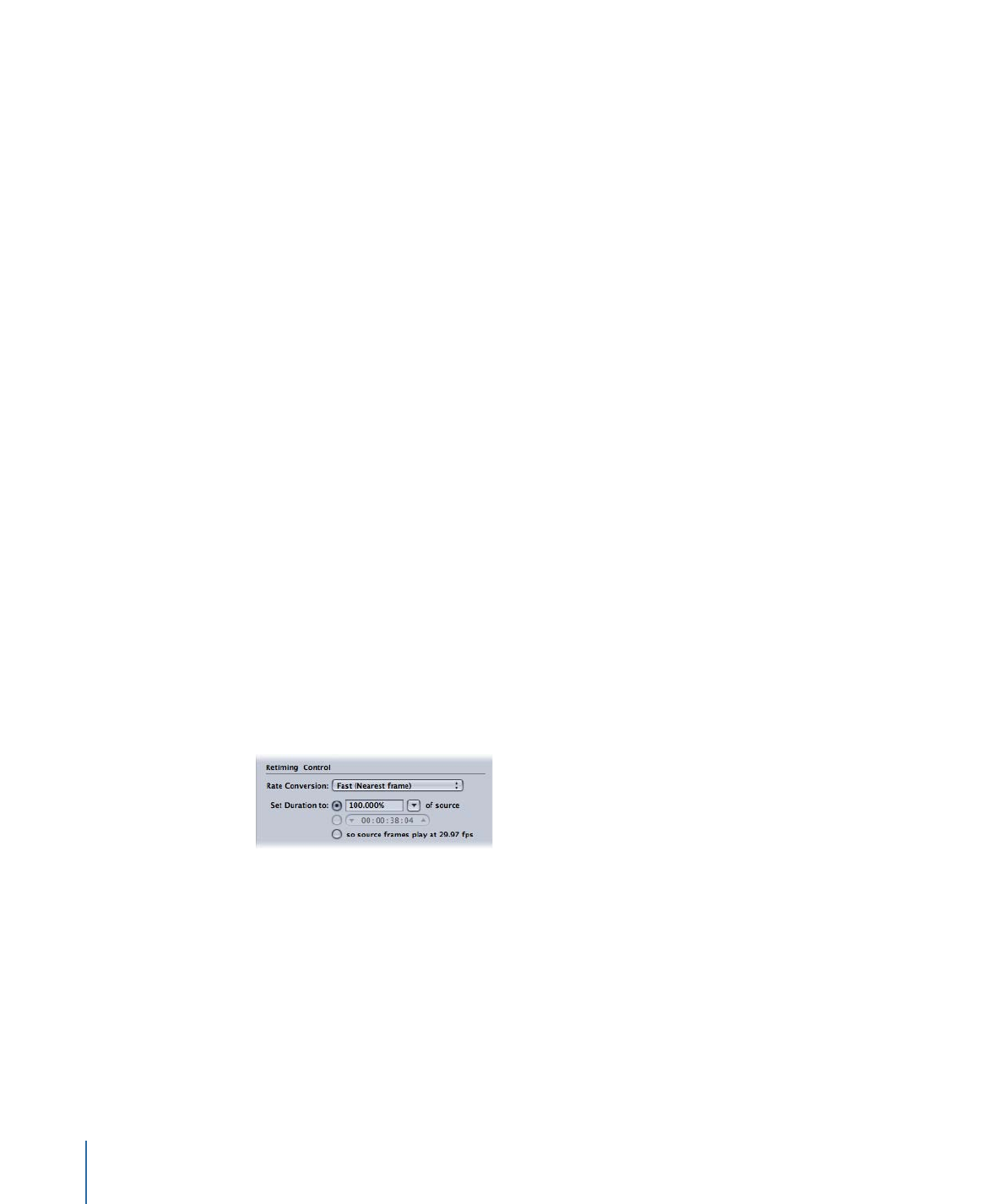
• ビデオの速度をまったく別の速度に変換する: 既存のフレームを異なるレー
トで再生する場合です。また、スローモーションのエフェクトの場合は、中間
フレームを生成する必要があります。
いずれの場合でも、ソース・メディア・ファイルにオーディオが含まれている場
合、オーディオの速度も変更されます。その際オーディオのピッチは補正される
ため、速度を変えてもサウンドはオリジナルと同じなります。これによって、ビ
デオとオーディオの同期を維持できます。
タイミング変更コントロールを使った設定をプレビューする場合、ビデオは新し
いフレームレート(速度)で再生されますが、フレームコントロールによる処理
は受けないため、実際にトランスコードされた出力ファイルよりも品質は低くな
ります。設定のプレビュー時、オーディオのピッチは補正されます。
重要:
QuickTime ムービー出力フォーマットの設定でタイミング変更コントロー
ルを使っている場合、オーディオ設定に「パススルー」を選択すると、オーディ
オの速度は変更されないため、ビデオとの同期が維持されます。詳細について
は、「
QuickTime ムービーの「エンコーダ」パネルについて
」を参照してくださ
い。
ビデオの速度をまったく別の速度に変換する
タイミング変更コントロールでは、再生速度を 3 通りの方法で設定できます。
出力メディアファイルの再生速度は、以下の方法で決定できます。
• 割合を入力する
• 継続時間を入力する
• フレームを「エンコーダ」パネルの「フレームレート」設定で再生する
308
第 23 章
フレームコントロールを使って作業する